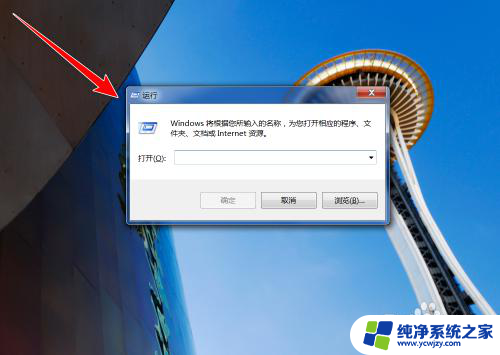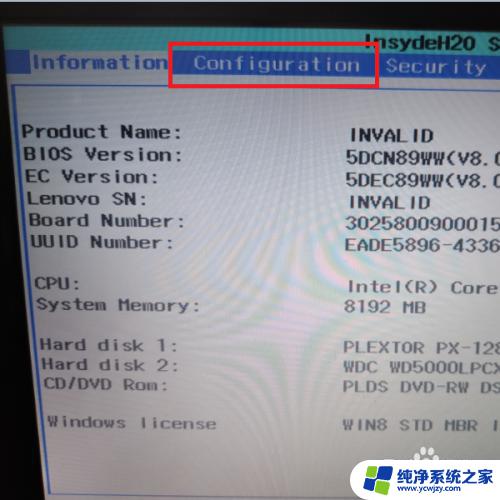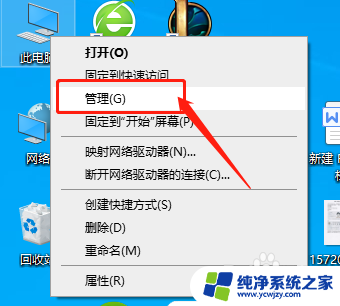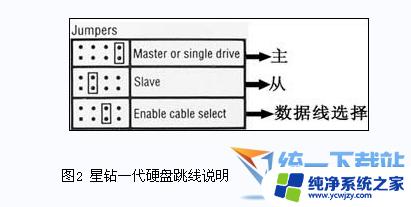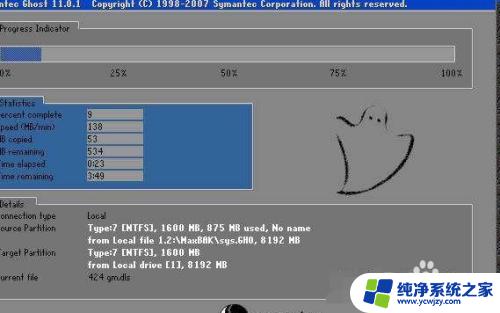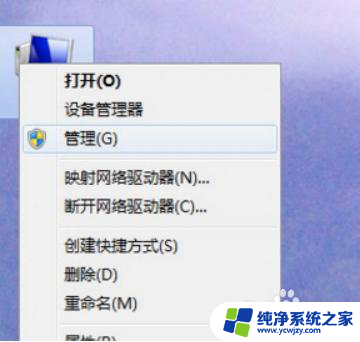固态硬盘安装好后怎么设置
固态硬盘是一种性能优异的存储设备,安装好后需要进行一些设置以发挥其最大的性能,您需要在操作系统中识别固态硬盘并进行初始化,然后将固态硬盘设置为系统盘或数据盘,以便提高系统运行速度和数据传输效率。您还可以通过调整固态硬盘的高级设置来进一步优化其性能,例如启用TRIM功能、设置磁盘缓存等。正确设置固态硬盘可以让您的计算机运行更加流畅和高效。
操作方法:
1.将硬盘安装到电脑后,电脑开机进入桌面,按下快捷键“win + R”,便可打开运行窗口。
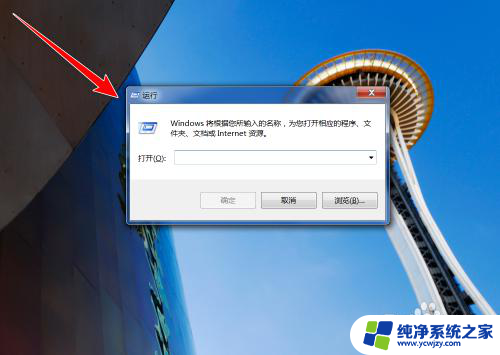
2.在运行窗口中,输入“ compmgmt.msc ”,点击“确定”按钮。
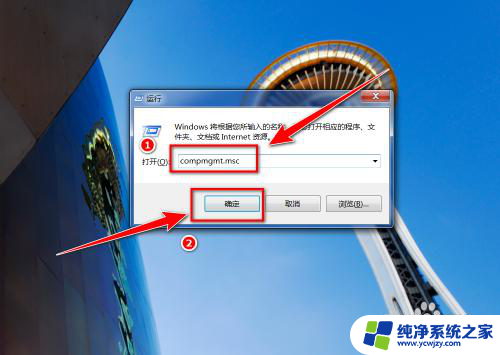
3.在“计算机管理”窗口中,点击左侧的“磁盘管理”。
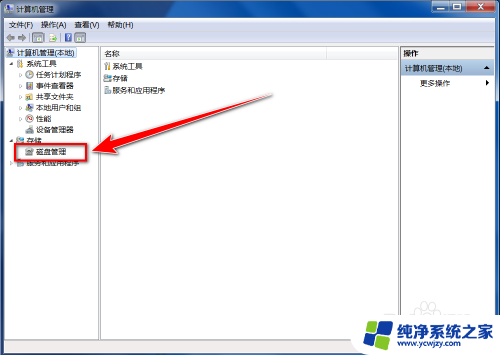
4.在“初始化磁盘”窗口中,点击“确定”按钮。
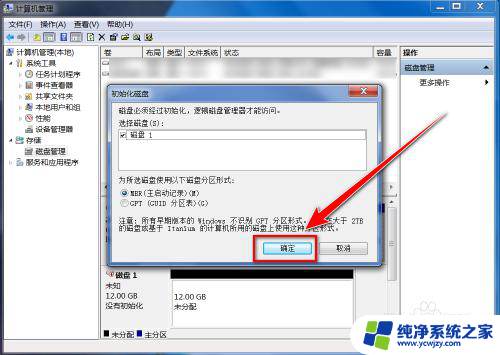
5.在“磁盘管理”的界面中,可以看到有个磁盘上写着“未分配”。这便是新添加的固态硬盘,右键点击此硬盘。

6.在右键菜单中,点击“新建简单卷”。
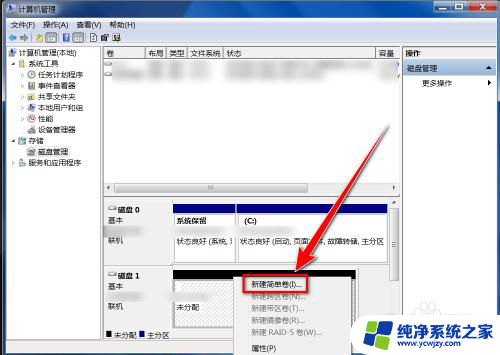
7.在“新建简单卷向导”窗口中,点击“下一步”按钮。
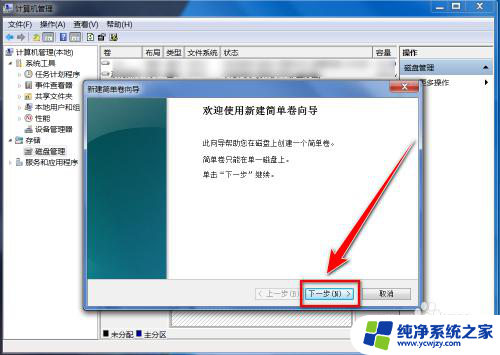
8.在“简单卷大小”的窗口中输入分区磁盘容量大小,点击“下一步”。
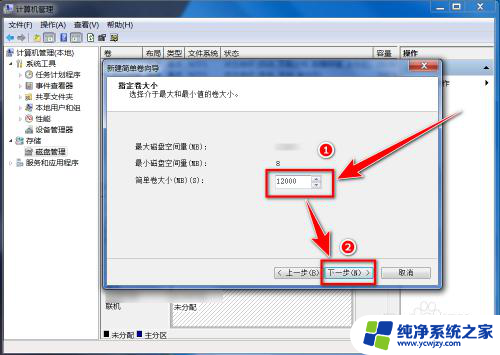
9.选择盘符后,点击“下一步”。
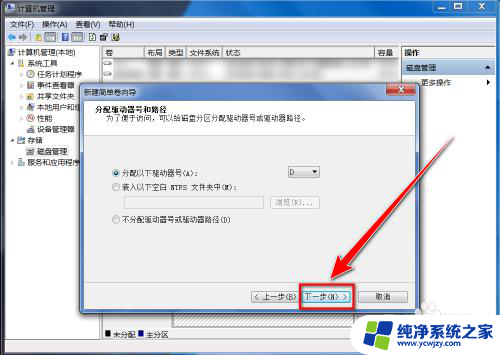
10.选择默认设置,点击“下一步”按钮。
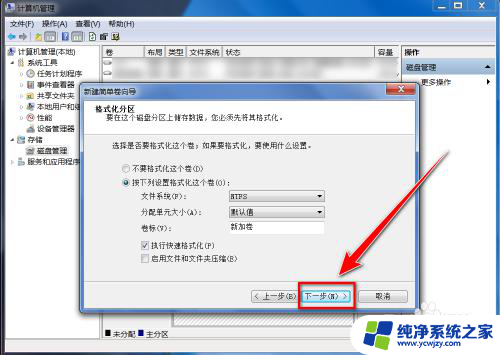
11.点击“完成”按钮,即可建立新分区。
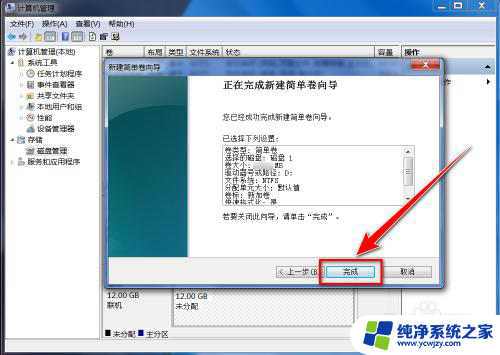
以上是关于固态硬盘安装后如何进行设置的全部内容,如果遇到这种情况,建议根据以上方法来解决,希望对大家有所帮助。